借助 Google 表格 API,您可以在电子表格中创建和更新条件格式规则。只有特定的格式类型(粗体、斜体、删除线、前景色和背景色)可以通过条件格式进行控制。本页中的示例展示了如何使用 Google 表格 API 执行常见的条件格式设置操作。
这些示例以 HTTP 请求的形式呈现,不受语言限制。如需了解如何使用 Google API 客户端库以不同的语言实现批量更新,请参阅更新电子表格。
在这些示例中,占位符 SPREADSHEET_ID 和 SHEET_ID 表示您应在何处提供这些 ID。您可以在电子表格网址中找到电子表格 ID。您可以使用 spreadsheets.get 方法获取工作表 ID。范围使用 A1 表示法指定。示例范围为 Sheet1!A1:D5。
在行中添加条件颜色渐变
以下 spreadsheets.batchUpdate 方法代码示例展示了如何使用 AddConditionalFormatRuleRequest 为工作表的第 10 行和第 11 行建立新的渐变条件格式规则。第一个规则规定,该行的单元格的背景颜色会根据其值进行设置。行中的最低值为深红色,最高值为亮绿色。系统会对其他值的颜色进行插值。第二条规则也是如此,但使用特定的数值来确定渐变端点(以及不同的颜色)。该请求使用 sheets.InterpolationPointType 作为 type。
请求协议如下所示。
POST https://sheets.googleapis.com/v4/spreadsheets/SPREADSHEET_ID:batchUpdate
{ "requests": [ { "addConditionalFormatRule": { "rule": { "ranges": [ { "sheetId": SHEET_ID, "startRowIndex": 9, "endRowIndex": 10, } ], "gradientRule": { "minpoint": { "color": { "green": 0.2, "red": 0.8 }, "type": "MIN" }, "maxpoint": { "color": { "green": 0.9 }, "type": "MAX" }, } }, "index": 0 } }, { "addConditionalFormatRule": { "rule": { "ranges": [ { "sheetId": SHEET_ID, "startRowIndex": 10, "endRowIndex": 11, } ], "gradientRule": { "minpoint": { "color": { "green": 0.8, "red": 0.8 }, "type": "NUMBER", "value": "0" }, "maxpoint": { "color": { "blue": 0.9, "green": 0.5, "red": 0.5 }, "type": "NUMBER", "value": "256" }, } }, "index": 1 } }, ] }
请求发出后,应用的格式规则会更新工作表。由于第 11 行中的渐变色的 maxpoint 设置为 256,因此高于该值的所有值都采用 maxpoint 颜色:

向一组范围添加条件格式规则
以下 spreadsheets.batchUpdate 方法代码示例展示了如何使用 AddConditionalFormatRuleRequest 为工作表的 A 列和 C 列建立新的条件格式规则。该规则规定,值为 10 或更小的单元格的背景颜色会更改为深红色。该规则会插入到索引 0 处,因此优先于其他格式设置规则。该请求使用 ConditionType 作为 BooleanRule 的 type。
请求协议如下所示。
POST https://sheets.googleapis.com/v4/spreadsheets/SPREADSHEET_ID:batchUpdate
{ "requests": [ { "addConditionalFormatRule": { "rule": { "ranges": [ { "sheetId": SHEET_ID, "startColumnIndex": 0, "endColumnIndex": 1, }, { "sheetId": SHEET_ID, "startColumnIndex": 2, "endColumnIndex": 3, }, ], "booleanRule": { "condition": { "type": "NUMBER_LESS_THAN_EQ", "values": [ { "userEnteredValue": "10" } ] }, "format": { "backgroundColor": { "green": 0.2, "red": 0.8, } } } }, "index": 0 } } ] }
请求发出后,应用的格式规则会更新工作表:
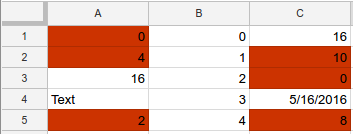
向范围添加日期和文本条件格式规则
以下 spreadsheets.batchUpdate 方法代码示例展示了如何使用 AddConditionalFormatRuleRequest 根据这些单元格中的日期和文本值,为工作表中的 A1:D5 范围建立新的条件格式设置规则。如果文本包含字符串“Cost”(不区分大小写),则第一个规则会将单元格文本设置为粗体。如果单元格包含上周之前的日期,则第二个规则会将单元格文本设置为斜体并将其颜色设为蓝色。该请求使用 ConditionType 作为 BooleanRule 的 type。
请求协议如下所示。
POST https://sheets.googleapis.com/v4/spreadsheets/SPREADSHEET_ID:batchUpdate
{ "requests": [ { "addConditionalFormatRule": { "rule": { "ranges": [ { "sheetId": SHEET_ID, "startRowIndex": 0, "endRowIndex": 5, "startColumnIndex": 0, "endColumnIndex": 4, } ], "booleanRule": { "condition": { "type": "TEXT_CONTAINS", "values": [ { "userEnteredValue": "Cost" } ] }, "format": { "textFormat": { "bold": true } } } }, "index": 0 } }, { "addConditionalFormatRule": { "rule": { "ranges": [ { "sheetId": SHEET_ID, "startRowIndex": 0, "endRowIndex": 5, "startColumnIndex": 0, "endColumnIndex": 4, } ], "booleanRule": { "condition": { "type": "DATE_BEFORE", "values": [ { "relativeDate": "PAST_WEEK" } ] }, "format": { "textFormat": { "italic": true, "foregroundColor": { "blue": 1 } } } } }, "index": 1 } } ] }
请求发出后,应用的格式规则会更新工作表。在此示例中,当前日期为 2016 年 9 月 26 日:
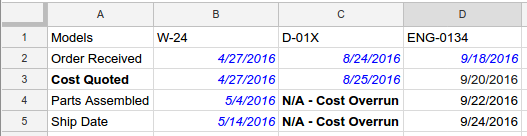
向范围添加自定义公式规则
以下 spreadsheets.batchUpdate 方法代码示例展示了如何使用 AddConditionalFormatRuleRequest 根据自定义公式为工作表中的范围 B5:B8 建立新的条件格式规则。该规则会计算 A 列和 B 列中单元格的乘积。如果该值大于 120,则将单元格文本设置为粗体和斜体。该请求使用 ConditionType 作为 BooleanRule 的 type。
请求协议如下所示。
POST https://sheets.googleapis.com/v4/spreadsheets/SPREADSHEET_ID:batchUpdate
{ "requests": [ { "addConditionalFormatRule": { "rule": { "ranges": [ { "sheetId": SHEET_ID, "startColumnIndex": 2, "endColumnIndex": 3, "startRowIndex": 4, "endRowIndex": 8 } ], "booleanRule": { "condition": { "type": "CUSTOM_FORMULA", "values": [ { "userEnteredValue": "=GT(A5*B5,120)" } ] }, "format": { "textFormat": { "bold": true, "italic": true } } } }, "index": 0 } } ] }
请求发出后,应用的格式规则会更新工作表:
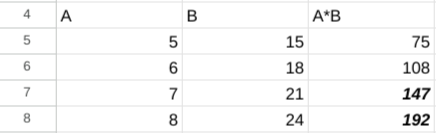
删除条件格式规则
以下 spreadsheets.batchUpdate 方法代码示例展示了如何使用 DeleteConditionalFormatRuleRequest 删除 SHEET_ID 指定的工作表中索引为 0 的条件格式规则。
请求协议如下所示。
POST https://sheets.googleapis.com/v4/spreadsheets/SPREADSHEET_ID:batchUpdate
{
"requests": [
{
"deleteConditionalFormatRule": {
"sheetId": SHEET_ID,
"index": 0
}
}
]
}查看条件格式规则列表
以下 spreadsheets.get 方法代码示例展示了如何获取电子表格中每个工作表的标题、SHEET_ID 以及所有条件格式规则的列表。fields 查询参数决定了要返回的数据。
请求协议如下所示。
GET https://sheets.googleapis.com/v4/spreadsheets/SPREADSHEET_ID?fields=sheets(properties(title,sheetId),conditionalFormats)
响应由 Spreadsheet 资源组成,该资源包含一个 Sheet 对象数组(每个对象都有一个 SheetProperties 元素)和一个 ConditionalFormatRule 元素数组。如果给定响应字段设置为默认值,则会从响应中省略。该请求使用 ConditionType 作为 BooleanRule 的 type。
{ "sheets": [ { "properties": { "sheetId": 0, "title": "Sheet1" }, "conditionalFormats": [ { "ranges": [ { "startRowIndex": 4, "endRowIndex": 8, "startColumnIndex": 2, "endColumnIndex": 3 } ], "booleanRule": { "condition": { "type": "CUSTOM_FORMULA", "values": [ { "userEnteredValue": "=GT(A5*B5,120)" } ] }, "format": { "textFormat": { "bold": true, "italic": true } } } }, { "ranges": [ { "startRowIndex": 0, "endRowIndex": 5, "startColumnIndex": 0, "endColumnIndex": 4 } ], "booleanRule": { "condition": { "type": "DATE_BEFORE", "values": [ { "relativeDate": "PAST_WEEK" } ] }, "format": { "textFormat": { "foregroundColor": { "blue": 1 }, "italic": true } } } }, ... ] } ] }
更新条件格式规则或其优先级
以下 spreadsheets.batchUpdate 方法代码示例展示了如何将 UpdateConditionalFormatRuleRequest 与多个请求搭配使用。第一个请求会将现有条件格式规则移至较高的索引(从 0 移至 2,降低其优先级)。第二个请求会将索引 0 处的条件格式设置规则替换为一个新规则,该规则会对 A1:D5 范围中包含指定文本(“总成本”)的单元格设置格式。第一个请求的移动在第二个请求开始之前完成,因此第二个请求会替换原来位于索引 1 的规则。该请求使用 ConditionType 作为 BooleanRule 的 type。
请求协议如下所示。
POST https://sheets.googleapis.com/v4/spreadsheets/SPREADSHEET_ID:batchUpdate
{ "requests": [ { "updateConditionalFormatRule": { "sheetId": SHEET_ID, "index": 0, "newIndex": 2 }, "updateConditionalFormatRule": { "sheetId": SHEET_ID, "index": 0, "rule": { "ranges": [ { "sheetId": SHEET_ID, "startRowIndex": 0, "endRowIndex": 5, "startColumnIndex": 0, "endColumnIndex": 4, } ], "booleanRule": { "condition": { "type": "TEXT_EQ", "values": [ { "userEnteredValue": "Total Cost" } ] }, "format": { "textFormat": { "bold": true } } } } } } ] }
